3DMax常用快捷键Word文档下载推荐.docx
《3DMax常用快捷键Word文档下载推荐.docx》由会员分享,可在线阅读,更多相关《3DMax常用快捷键Word文档下载推荐.docx(13页珍藏版)》请在冰豆网上搜索。
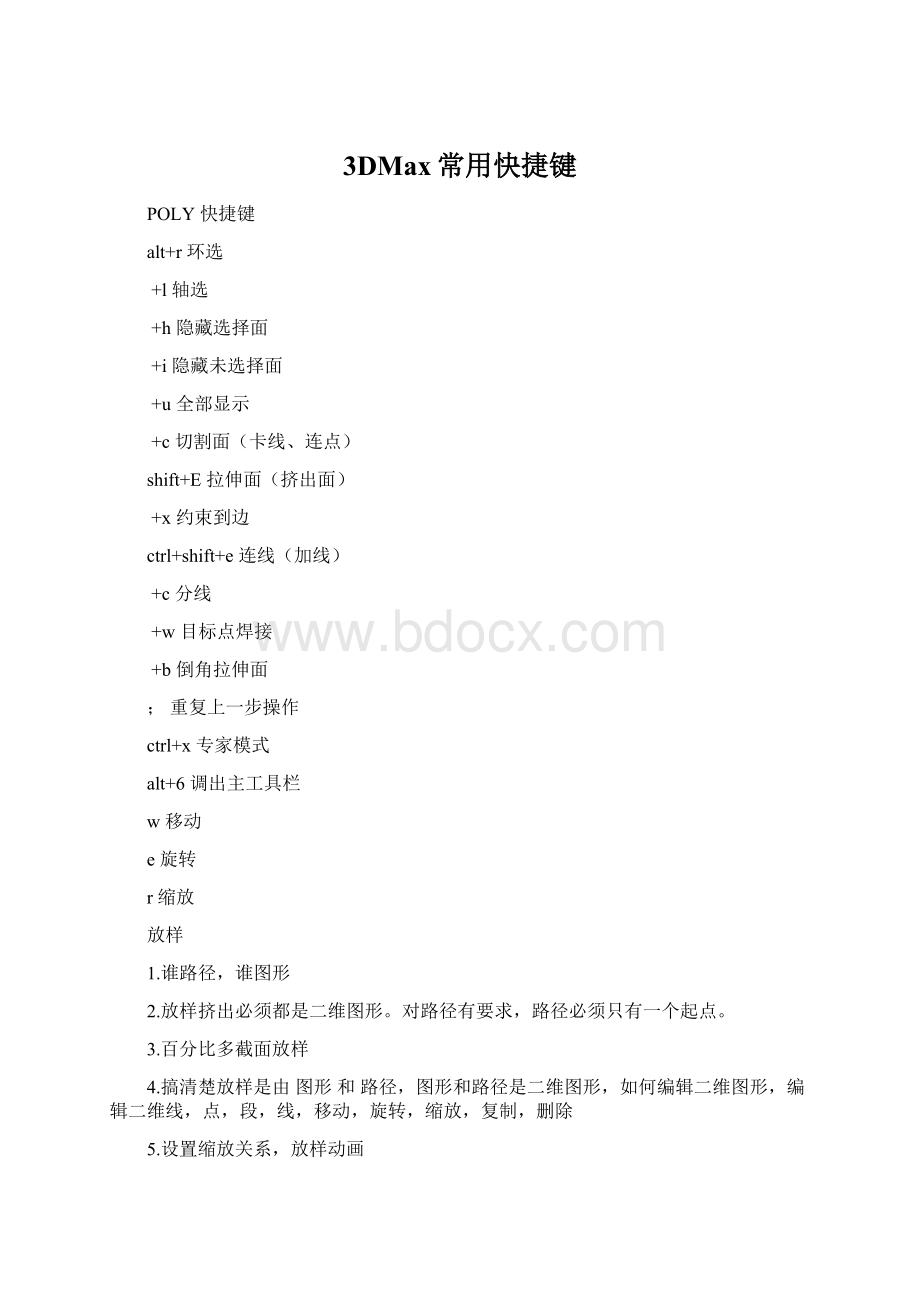
所有的二维图形最本质的是点段线
所有的三维体最本质的是点边边界面元素
ALT+Q孤立单另显示
段数是为了细化模型
学基本的3D模型:
1.拼凑
2.通过物体的相似性,编辑模型
复合物体:
(合并关系)
三维体之间的运算布尔运算(体体关系)1.相加相减相交2.在减去多个模型的时候,一定要先取消再执行3.运用命令之前一定要保证模型未破损。
三维和二维之间的运算形体合并(形体关系)1.运用形体合并之前,一定首选选择三维体2.拾取形后,可以运用faceextrude,拉伸形,正值拉出复制收进,scale可以缩放形3.合并、体减形、形减体
二维之间的运算放样(形形关系)
1.首选搞清楚谁路径和谁图形
2.对路径有所要求的(路径必须只有一个起始点和一个末点)
3.百分比多截面放样(一个路径,多个截面图形)
4.修改面板编辑放样物体本身的图形或者路径(高级)
界面布局
1.界面布局,快捷键。
2.基本的三维物体(标准集合体和扩展集合体):
拼凑模型;
根据物体的相似性编辑模型
3.二维线的基本编辑方法(通过渲染得到三维物体)
4.二维变三维(挤出,倒角挤出,旋转):
原位置复制
5.合并关系:
布尔运算(三维体之间的运算);
形体合并(三维和二维之间的运算);
放样(二维形之间的运算)
6.合并关系放样的用法
7.三位变形命令:
晶格变形,晶格化,弯曲,扭曲,削尖,拉伸,噪波,置换,切片,球面化,膨胀,涟漪,波浪,镜像,对称,壳
8.poly基础:
凳子,加线,分线,拉面
9.poly快捷键
10.直线建模
(一):
工业模型做法
11.直线建模
(二):
室内做法
12.直线建模(三):
做法
13.曲线建模:
四边构面,网格光滑,细化值不要超过2,做物体的时候,约束边做倒角
14.1.材质树——分析材质(快速的进入物体通道进行参数调节)
2.获取材质——保存和调用材质——新建材质(材质类型,贴图类型:
图片贴图、程序贴图)
3.赋予材质并显示纹理
4.复原材质
.0
5.吸取材质
线框:
1.材质显示线框wire2.修改器的命令:
lattice(晶格变形)3.F10渲染参数里调节render选项勾选forcewire
4.编辑POLY,选择边,提取边产生二维形,进行可渲染属性调节即可
双面:
1.材质勾选双面2—side2.修改器命令:
shell(壳)3.材质类型调节成doubleside4.右击物体—peoperties(属性)—backfacecull
在白天的情况下(在白光):
Ambient:
背景色(环境色)和Diffuse:
固有色(漫反射色)是锁定状态
不是在白天(不是白光,而是有色光):
Ambient和Diffuse解锁,改变Ambient为其他的主色调,Diffuse不变
Specular(高光色):
如果不配合SpecularLevel(高光强度)对物体不起作用
SpecularLevel(高光强度):
数值越大代表物体反光越强
Glossiness(光泽度,高光范围):
数值越大,高光范围越小,物体越光滑(曲率越大)
Self—lllumination(自发光):
数值调节是本身发光(0—100),勾选颜色后是靠颜色发光,其中发光强度是100
Opacity(透明):
数值100表示完全不透明;
数值0完全透明。
贴图只认黑白灰贴图:
黑色代表完全透明,白色完全不透明,灰色代表半透明。
对于透明图片的处理,尤其是在做建筑动画的时候,经常调节一下参数:
1.双面2.自发光1003.90度复制旋转构成十字贴图
贴图的调节:
1.偏移(Offset)=位置,只有U,V,分别代表XY轴
2.叠加(Tiling)=缩放,如果只想缩放不叠加,一定要取消后面Tiling的勾选
3.旋转(Angle),只调节W轴=z轴
4.图片的路径5.图片的局部调节(裁切图片)
6.Output(输出):
Invert反相,主要用于黑白贴图;
EnableColorMap曲线调节(亮度对比度)
MAP贴图通道:
1.透明通道:
黑色透明,白色不透明,灰色半透明
2.凸凹通道(BUMP):
黑色凹陷,白色凸起,灰色过度(不影响模型)
3.反射通道:
黑色不反射,白色完全反射,灰色半反射——Raytrace
4.折射通道:
黑色不折射(不透明),白色折射(透明),灰色半折射(半透明)
5.置换通道:
黑色凹陷,白色凸起,灰色过度(影响模型)
对于有纹理的材质通常在固有色里添加一张彩色图片,在凸凹通道里添加一张黑白图片,如无特殊需要,直接把彩色图片拖动到凸凹通道即可。
对于有反射的材质通常在反射通道里添加Raytrace(光线追踪),加上Raytrace以后物体就可以反射周围场景
五灯:
目标聚光灯自由聚光灯(能快速的正对视图创建灯光,补光—八点光照,球形光照,其实就是模拟天光)目标平行灯自由平行灯泛光灯(四面八方发光,能穿透单面物体)——点灯
补光:
排除包含,灯光的正负变化(增加和吸收功能)
补光方法:
针对室外——三点光照、扇形光照、八点光照、球形光照(目标聚光灯、泛光灯)
针对室内——有窗户、没窗户(泛光灯的灯光阵列配合远距离衰减)
视口的快捷键:
T顶F前L左P透视(室内效果图)U用户(2D游戏地图、鸟瞰图)C摄像机视口ctrl+c:
根据透视口确定摄像机视口(保存视角)
视口操作的快捷键:
alt+w—单视口最大化alt+鼠标中键—旋转视口鼠标中键滚动—缩放视口鼠标中键按下拖动—平移视口
alt+Q--孤立(单另)显示p(透视)z—居中最大化显示
alt+b导入背景图片
alt+x半透明
F3着色/线框F4显示线框F5锁定X轴F6锁定Y轴F7锁定Z轴F8分别锁定每个面(解锁)主要用于二维线点的修改X隐藏(锁定)/显示坐标系+延伸坐标系-收缩坐标系view—显示变换线框勾选(丢失坐标系F9快速渲染F10自定义渲染
二维领域:
1点2段3线三维领域:
1点2边3边界4面5元素7显示面数
8环境和效果面板
M材质编辑器ctrl+x专家(全屏)/普通模式ALT+6主工具栏
ctrl+z向后ctrl+y向前
w移动e旋转r缩放
光线追踪材质类型:
1.不锈钢:
固有色—黑色,反射色—灰色,环境—VRhdri--beach--球形包裹
2.有色金属:
只需要把反射色的灰色调整成有色金属的颜色
3.玻璃:
固有色(白色),反射(白色),折射(白色)
4.皮革:
固有色(皮革图片),反射(深灰),凸凹(皮革图片)
5.陶瓷小球:
固有色(falloff衰减—fresnel),反射(falloff衰减—fresnel),高光强度100左右和光泽度50
BLEND混合材质类型:
材质1,材质2,MASK遮罩。
MASK遮罩(黑白灰图片),其中黑色区域是材质1效果,白色部分是材质2效果,灰色部分是材质1和材质2融合过度效果
做效果图的步骤:
1.设置单位(毫米)
2.文件——导入——CAD图纸
3.根据CAD图纸构建模型(冻结--属性里保持冻结物体的颜色不变;
捕捉-点,终点,中点,捕捉冻结物体)房高一般2.8M
4.根据CAD图纸,创建摄像机(卧室,客厅,餐厅)并调整(28MM焦距)
5.创建门窗,有吊顶的部分,做吊顶建模
6.合并(摄像机内能看到的)模型并调整
7.调节材质并赋予模型(VR材质)
8.创建灯光并渲染
做CAD的步骤:
1.工具—选项—显示(光标100)—选择(拾取框调到中间位置)
远距离衰减:
勾选USE0—start灯光强度未衰减区域
start—end灯光衰减区域
end—...未照明区域
间隔(空间分布)
体积光(一束光线):
牢狱
三点光照:
主光产生主照明,产生主投影,在主光的反方向两侧分别打光,产生三点照明,模拟主光的漫反射
扇形光照(隶属于三点光照):
八点光照:
八点环境光+主照明(室外效果图)
球星光照:
模拟地球的反光(天光、环境光、背景光)效果
照亮的同时产生层次
火星时代
水晶石
3DMAX9
游戏兵工厂
3D模型网
cg导航
直线:
C+C
直线曲线:
C+B
曲线:
S+B
点的四大属性:
有角柄:
曲线直线点——出现两个角柄,每个角柄影响一条曲线的曲率
贝塞尔曲线点——出现两个角柄,两个角柄同时影响点的曲率(如果出现长短不一的角柄的时候,首先把这个点转换为直线点,然后再转换为贝塞尔曲线点)
无角柄:
直线点
光滑点
对二维形编辑的基本命令:
Attach(结合)
点——refine(加点、细化)可以让曲线变的光滑,反义词,删除点(键盘上的删除键)
break(打断、分离)可以分离段。
反义词,weld(焊接点)——批量焊接,焊接多个点;
Automatic(自动焊接)——单点焊接
fillet(倒圆角)
Chamfer(倒直角)
connect(连接)
Greateline(创建线)
段——Divide(等分,主要用于直线等分)
线——outline(轮廓线)
Boolean(布尔运算,内部图形的运算,自身的运算),对两个不同的二维图形进行布尔运算时,必须让其变为一个图形。
。
如何把规则图形变成以点段线修改为主的编辑方法?
两种方法实现,其一:
(可逆行为,保留原有属性)在修改里找到EditSPLINE(编辑样条线),找到结合;
其二:
(不可逆性为,丢失图形的原有属性)右键点击标准的二维图形,转换为可编辑样条曲线。
运用布尔运算的时候会出现问题,布尔运算在相减过程中失效,解决方法有两种:
其一:
把需要剪掉的图形拖走再拖回来。
用trim(修剪)剪掉不需要的部分,但是相应的缺点是,修剪掉的部分,点和点未融合,必须再用weld(焊接)把相应点进行焊接
建模
制作效果图的步骤
1.导入CAD图纸(设置单位为毫米—显示单位,系统单位;
文件—导入—CAD图纸)
2.勾画内墙线(卧室、客厅、餐厅,首先把导入的图纸冻结,冻结之前选择CAD图纸,右击,在属性里取消SHOWFROZENIN勾选;
然后右击冻结;
其次激活捕捉按钮,并右键勾选捕捉点、终点、中点、捕捉冻结物体),选择二维线进行勾画
3.根据内墙线拉模型并开门窗
4.根据业主需要创建摄像机
5.设计墙面及顶面造型并合并3D模型
6.创建灯光:
窗户旁边一盏灯强度=3.5,取消自发光,阴影采样50
从顶到地一盏灯强度=1.5取消自发光,阴影采样50
从地到顶一盏灯强度=1.0取消自发光,阴影采样50
光域网(人造灯)选择物理灯—目标点灯—Web—在Web属性里选择光域网文件
7.贴材质:
一般材质只需在VR材质的固有色选择固有纹理即可:
比如挂画、粗麻布等
室外环境(窗外)用VRlight材质去调节:
比如电视屏幕,灯罩
带反射的材质(事实上几乎所有物体都带反射)需要在VR材质的固有色选择固有纹理,调节反射色为不同浓度的灰色,其中模糊反射值可以依物体本身的软硬,模糊值逐步调小)比如:
地板、墙面、陶瓷、皮革等
凸凹的材质:
一般要在把固有色通道里的纹理图片拖到凸凹通道里。
比如:
地毯。
地板
8.调节VR参数:
1):
取消默认灯光
2):
在图片质量里选择倒数第二或者倒数第四个
3):
开启GI(勾选ON),把一次反弹值数值调节为1.2;
二次反弹数值调节为0.6,顺便把光子贴图模式改为灯光缓存模式(lightcache)
4):
在间接光照里调节渲染质量为LOW,勾选右边显示光子运动效果的两个勾;
顺便在其左边分别调节图片及光子的采样值为80和30
5):
在灯光缓存里调节,勾选showcalc.phase
6):
环境光可勾可不勾
9.ps后期处理:
会用到3D里的一个脚本beforeRender(单色渲染)
会用到PS里的魔棒、曲线、亮度对比度、色阶、蒙版
制作建筑CAD的步骤:
(命令输入后必须按回车执行,退出命令必须按esc)
1.op—选项:
首先设置显示:
十字光标大小(100),然后设置选择—拾取框大小—中间位置
2.d—修改:
首先在直线和箭头选项里设置箭头为第一个:
建筑标记;
第二个:
引线:
小点
然后在调整选项里设置全局比例为100
最后在主单位选项里设置精度为0
3.limits—设置图形界限为(10000,10000)
4.zoom—放大镜,然后输入A并回车
5.新建5个图层并分别命名为:
轴线(红色,线形为点画线),墙体(白色),门窗(蓝色),标注(绿色),装饰(灰色)
6.(画轴线)l—画直线,并按F8(正交)设置尺寸:
3300,3600,3300,3600(c),把所画好的矩形放入轴线图层
7.(画标注)dli-画标注lts—调整线形比例为8
8.(画墙体)o—偏移、tr—修剪(双击)、延伸—ex(双击)
9.(画门窗)rec(矩形),A(弧)
10(画装饰)m—移动、r—旋转、co—拷贝、mi—镜像
默认渲染器室内有窗的打灯方法:
1.太阳光(目标平行灯):
开启阴影、勾选双面、强度是主光强度(1.0)
2.环境光(泛光灯的灯光阵列):
关联复制、不开启阴影、灯光强度弱(0.1)、远距离衰减(star:
0、end值根据需要自己调节)。
3.顶部漫反射(一排泛光灯关联复制):
关联复制、可以开启阴影、灯光强度弱(0.15)、远距离衰减(star:
4.底部漫反射(一排泛光灯关联复制):
关联复制、可以开启阴影、灯光强度弱(0.2)、远距离衰减(star:
5.整调亮度(室中间泛光灯关联复制):
关联复制、开启阴影、灯光强度弱(0.1—0.3)、远距离衰减(star:
默认渲染器室内无窗的打灯方法(灯光的对称性):
1.顶部漫反射:
关联复制、可以开启阴影、灯光强度弱(0.1)、远距离衰减(star:
2.底部漫反射:
注:
比如灯带的打法还有光域网(台灯、射灯、筒灯、吸顶灯)的打法只是为了丰富室内灯光的细节。
vr渲染器的调节方法:
1.取消默认灯光
2.开启环境光:
勾选on
3.开启GI(光线的传递或者是反弹)—不设置,渲染4次,看不到光子的走光效果
4.在间接光照面板,设置渲染图片的的质量由HIGH变为LOW(渲染2次),勾选显示光子和光子运动轨迹(能快速知道场景灯光过强或者是灯光不足)
5.最后可以调节图片的采样效果由AREA改为rom或者是Filter模式
地面面积:
地面找平,地面贴转(瓷砖、木地板)
墙面面积:
地面积*3*26=
门:
(实木门650—1200、免漆门300—450)
吊顶:
卫生间、厨房、餐厅,建议客厅
木制作:
形象墙(客厅背景墙、餐厅装饰墙、沙发背景墙)
水电改造:
(隐蔽工程)
上楼费:
垃圾清运费
灯具安装费
管理费:
整体利润的8%
每平300元。
火星时代(刘琦—角色动画,影视)
水晶石—建筑领域(室外内效果图的表现技法、建筑动画的表现)
5Ds—影视领域
渲染—51render
中国效果图联盟
CG导航
这样一段内心独白,正道出了一个正受广大人群关注的话题:
电脑游戏,不可否认,有的人在游戏中获取一种快乐与志趣,而更多的人说的严重点,我想应该是对暴力与杀戮、阴谋与欲望的沉迷。
许多人可以说在现实生活中并没有找到想要的精神货物之上的满足,而把这一切寄托在那虚幻的感光世界中。
关键桢层
1.激活状态变成黄色
2.所有的三维模型都是空心,都是单面。
法线可以翻转单面
3.一定要学会节省面数7,面数直接影响操作速度
4.注重比例,不要太注意尺寸,3D是做效果图的软件,不是量尺寸(CAD)
三维体建模——标准体和扩展体:
1.通过最基本的拼凑法,拼凑模型
二维形建模——二维图形变三维
线的学习:
1.创建正交线:
shift
2.勾线的时候,如果要平移视口:
z或者i
3.创建线的时候:
快速的单点创建直线,拖动变曲线
曲线直线点:
两个绿色角柄,每一个角柄影响一条曲线的曲率
曲线点:
两个绿色角柄,两个角柄同时作用影响点的曲率
直线点(角点):
没有绿色角柄,影响一条直线
光滑点:
绿色角柄,影响一条曲线
编辑二维线:
attach结合
点:
break断开————weld焊接(批量焊接)单点焊接
Refine加点——删除点,键盘删除键
Fillet倒曲线————chamfer倒直线
Connect连接点————greateline创建线(点)
段:
divide等分点
线:
outline轮廓:
单线闭合,闭合线做轮廓
Boolean二维布尔:
相加相减相交
注意:
1.运用布尔的时候,必须保证是一个图形,如果不是一个图形,必须用attach进行结合;
2.必须保证进行布尔运算的图形是封闭的,如果不是封闭的,用trim(修剪)剪掉,但是修剪后的模型不封闭;
3.布尔运算在不成功的时候,可以进行局部拖移,再重新布尔
Trim修剪
Extend延伸
Mirror镜像
放样:
1.针对二维图形的运算
2.这两个二维图形分别是图形和路径
3.对图形没有要求,对路径有要求,路径必须有只有一个端点
五大属性:
1.分析材质(材质树):
模拟材质;
快速的进入材质层级进行参数调节。
2.保存和调用材质(获取材质):
新建:
1新建材质类型:
混合;
阴影;
多维子材质;
光线追踪;
标准
新建贴图类型:
新建位图(非常形象的图片;
转移会丢失,max文件较大)
程序贴图(基本都是黑白纹理,不形象,但是在转移max文件的时候不易丢失,生成的MAX文件比较小)
2保存场景材质
3保存选择材质
4激活材质(不含保存)
5——24个材质球的保存
6调用材质库
3.赋予材质(指定,显示纹理)
4.复位材质
5.吸取材质(复位+吸取+拖动复制,就可以让材质球变成无数多个)
黑白灰在3D材质里分别代表:
透明通道:
黑色完全透明,白色代表不透明,灰色半透明
反射通道:
黑色不反射,白色代表完全反射,灰色代表反射一部分
折射通道:
黑色不折射(不透明),白色代表完全折射(透明),灰色代表折射一部分(半透明)
自发光通道:
黑色代表固有色自发光为0,白色代表自发光为100,灰色代表之间数值
凸凹通道:
黑色代表凹陷,白色代表凸起,灰色代表过渡(不影响模型,是凸凹错觉)
置换通道:
黑色代表凹陷,白色代表凸起,灰色代表过渡(真是的影响模型效果)